1、打开PPT,建立空白演示文稿。
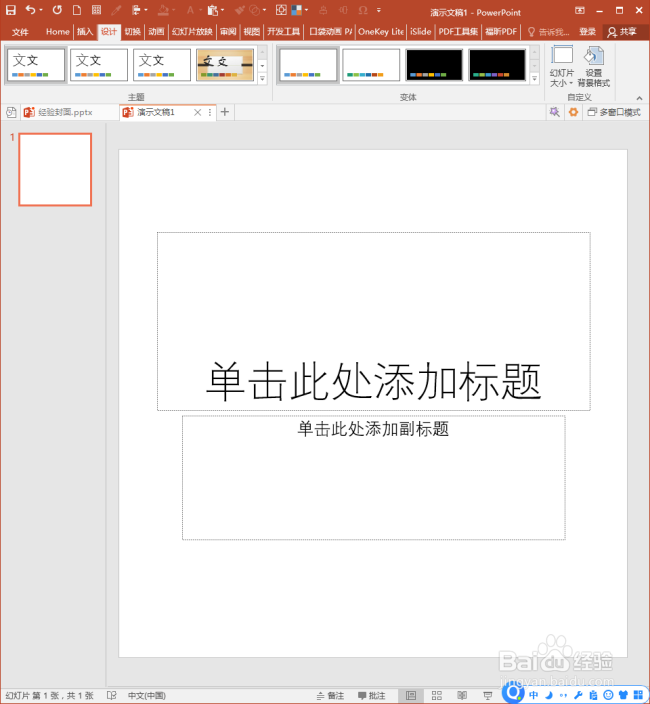
2、将幻灯片背景设置为较深的颜色。
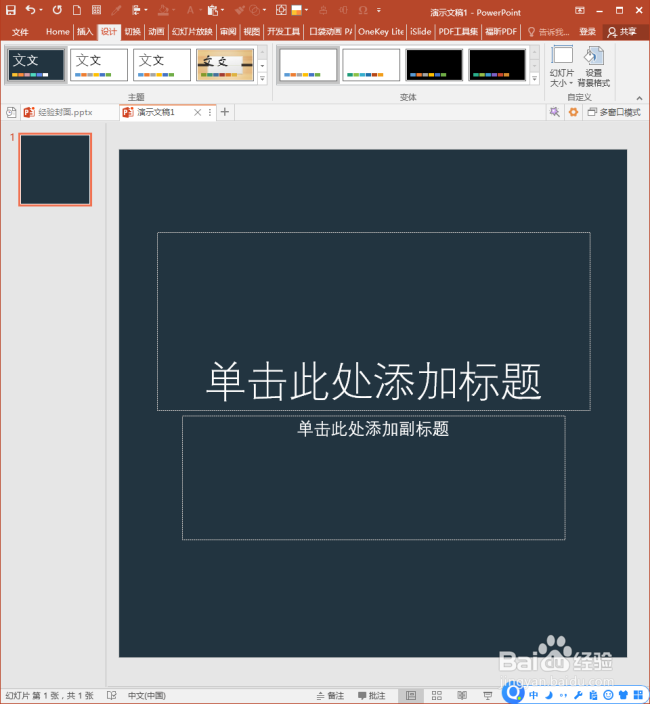
3、插入文本框,输入一个文字。

4、选中文本框,将其转换为正方形效果。
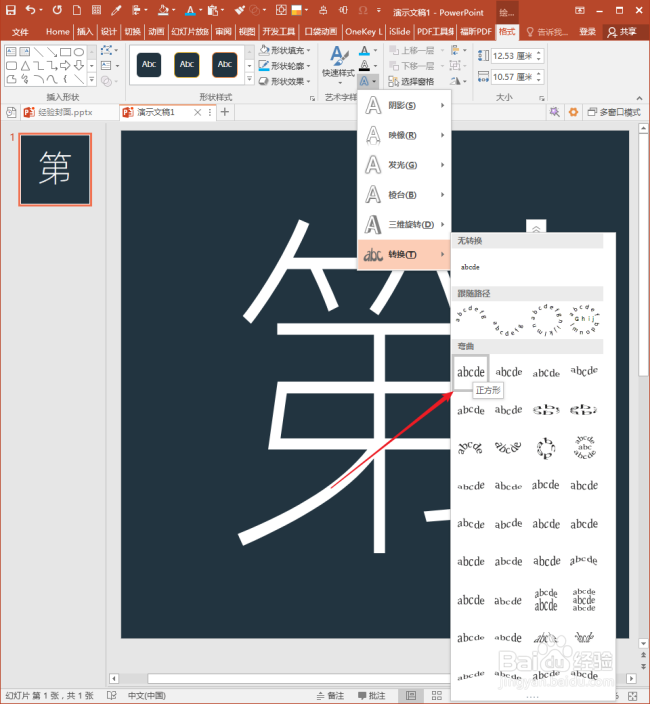
5、向左拖动文本框底边上黄色的控制点,将文字变成倾斜效果。
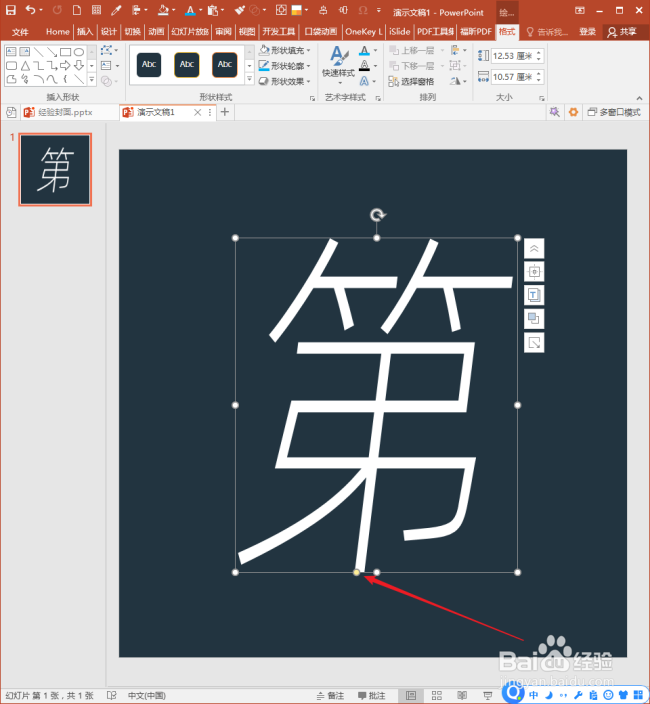
6、虽然选择的是正方形效果,但可以看见,文字并没有是正方形,变得比较细长,所以,拖动文本框底边白色的控制点,将文字变成接近于正方形。

7、点击插入平行四边形。

8、点击鼠标左键的同时,按住Shift键,沿着文字的大小绘制出一个平行四边形。

9、取消平行四边形的填充色,设置较粗的轮廓,并将颜色设置为与文字相同的颜色。

10、适当改变平行四边形的大小,保留与文字间的空隙。

11、然后将文字和平行四边形组合起来。

12、拖动组合图形四周的控制点,适当更改组合图形的大小,并适当改小平行四边形轮廓线的粗细。
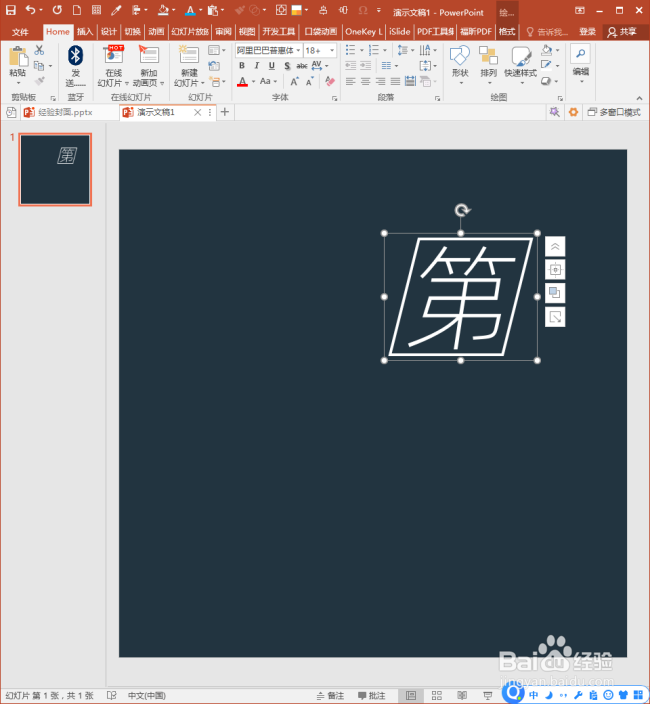
13、把组合图形复制多份,并分别输入不同的文字,这样,就得到了最终的效果。

